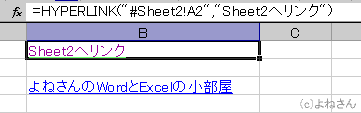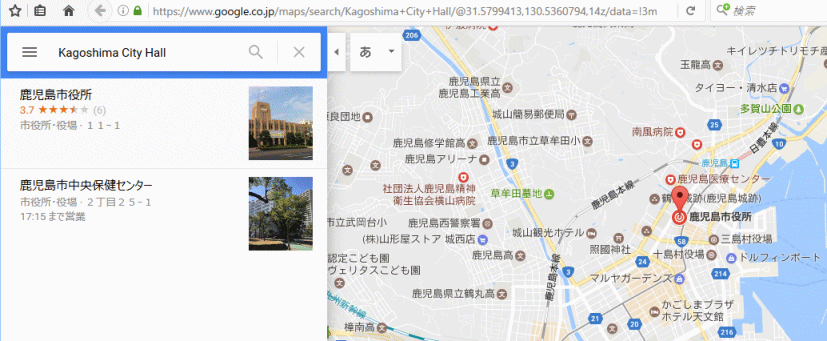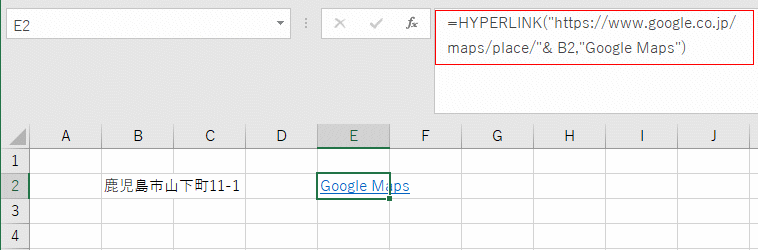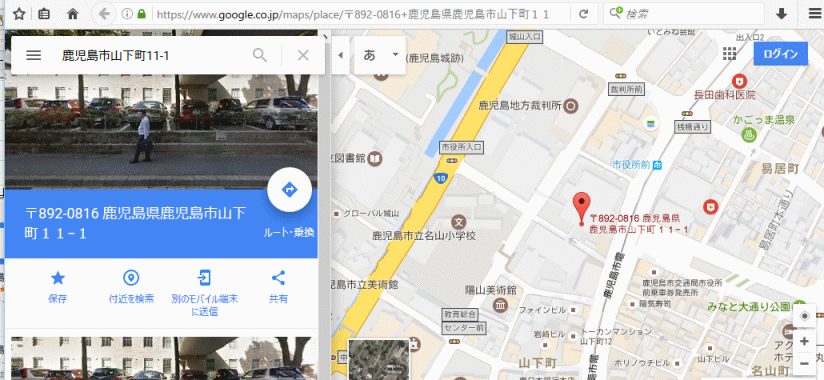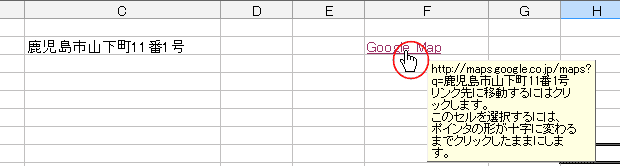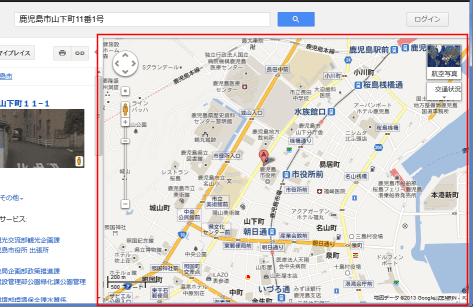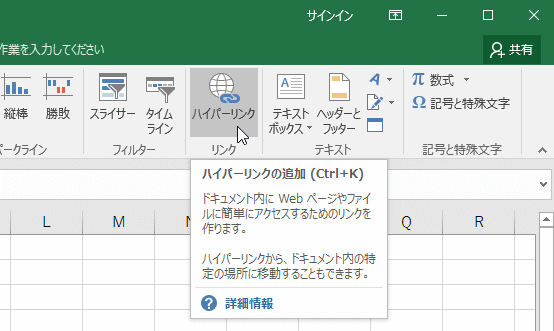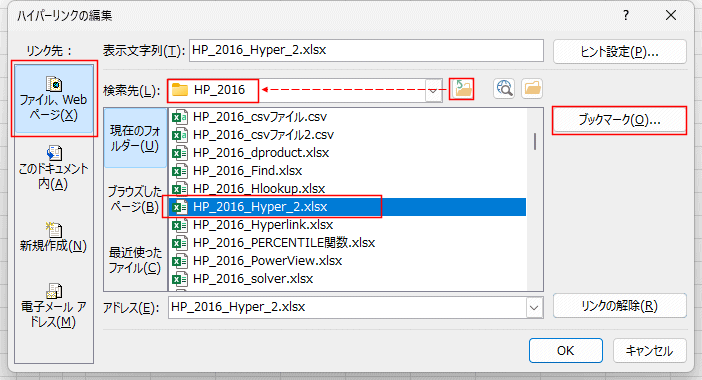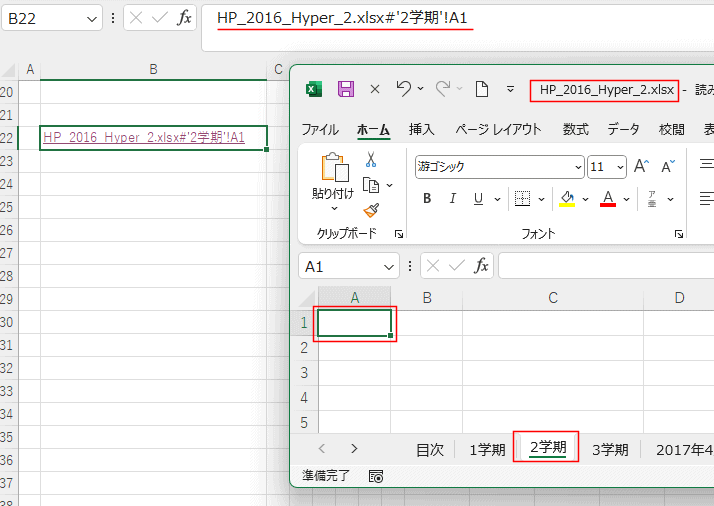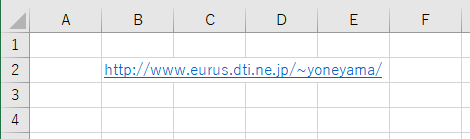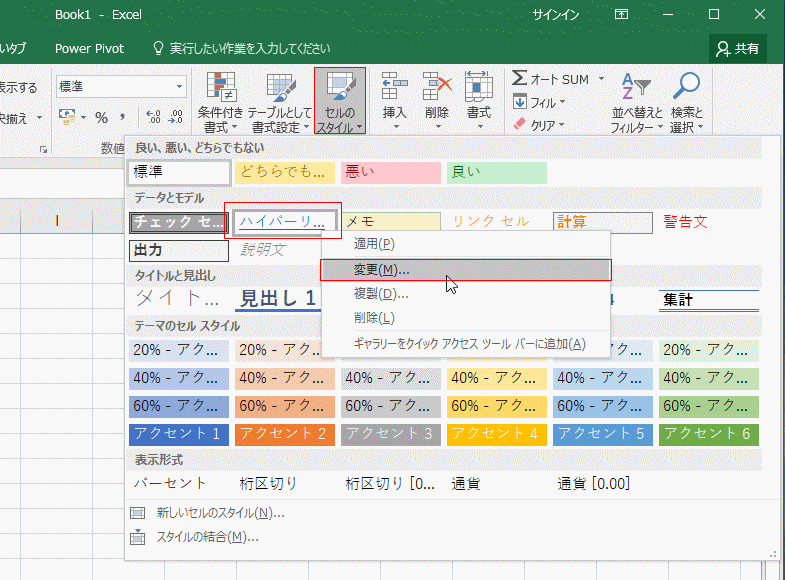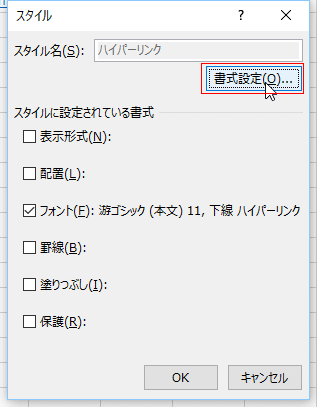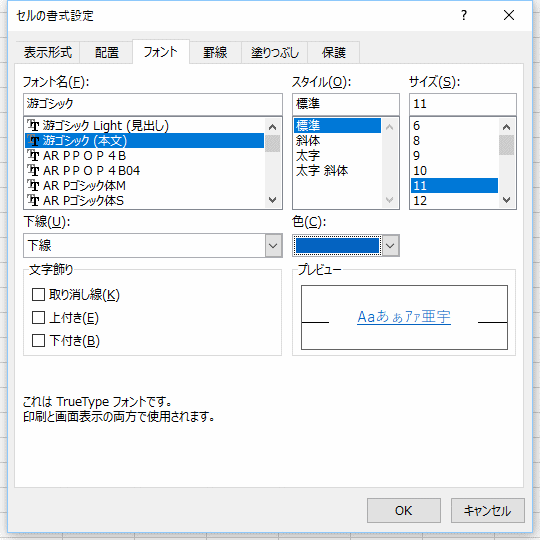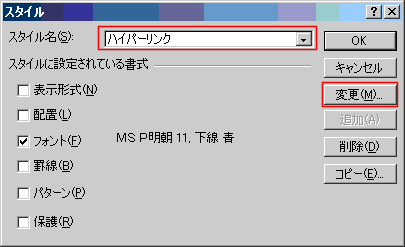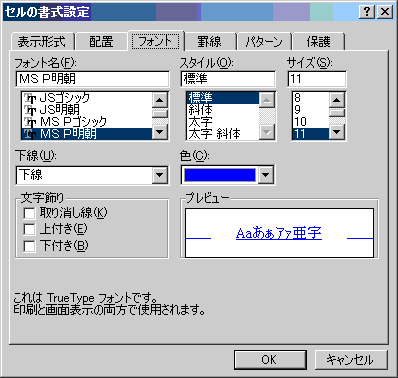-
Home »
-
エクセル関数一覧表 »
-
Excel関数の目次 »
-
ハイパーリンクの関数の使い方
- ハイパーリンクの設定をHYPERLINK関数やハイパーリンクの挿入で行う方法を説明しています。
作成:2006/12/06
ファイルや別シートのセルへリンクを張る topへ
ハイパーリンク
=HYPERLINK(リンク先,別名)
リンク先:文字列を二重引用符で囲んで指定するか、またはリンクが設定されているセルを文字列として指定する
- リンク先は "[ファイル名]シート名!セル" のように記述します。
- 同一ファイル(ブック)の場合には "#Sheet2!A2" のようにシート名の前に「#」を入れます。
- Webアドレスの場合には「=HYPERLINK("http://www.eurus.dti.ne.jp/~yoneyama/","よねさんのWordとExcelの小部屋")」とします。
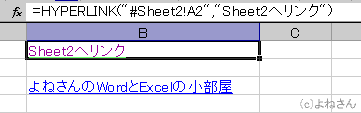
- 住所からGoogle Mapを表示することもできます。
- 以前はできたのですが、GoogleMapの変更があったようでうまくリンクできないようです。(記 2017/1/16)
日本語が文字化けして検索できない現象です。
住所の代わりに英語で Kagoshima City Hall と入力して検索した例です。

↓
下図のように検索できました。
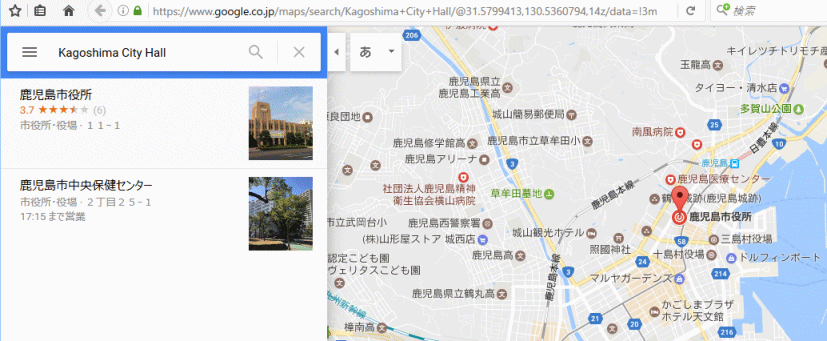
- Web検索したところ http://www.excel.studio-kazu.jp/kw/20150529171417.html の方法でうまくできました。
E2セルに =HYPERLINK("https://www.google.co.jp/maps/place/"&
B2,"Google Maps") としています。
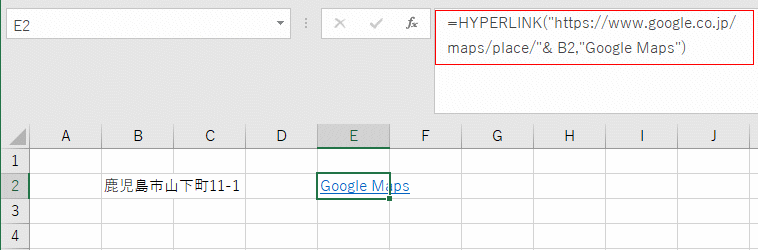
↓
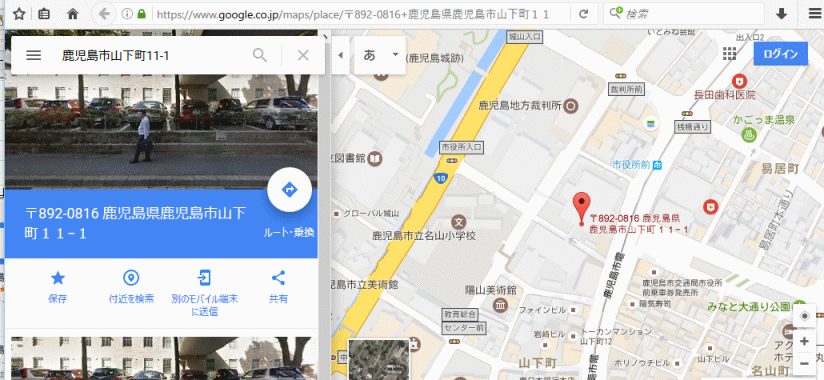
- 以降は以前の方法です、取り消し線を入れておきます。
C2セルに住所を入力しています。
F2セルに、=HYPERLINK("http://maps.google.co.jp/maps?q="&C2,"Google
Map") と入力しています。
表示文字列(別名)は"Google Map"としています。

ハイパーリンクが作成できました。
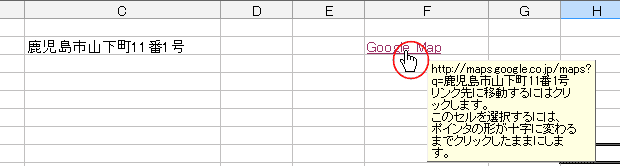
クリックすると、既定のブラウザでGoogle Mapが表示されます。
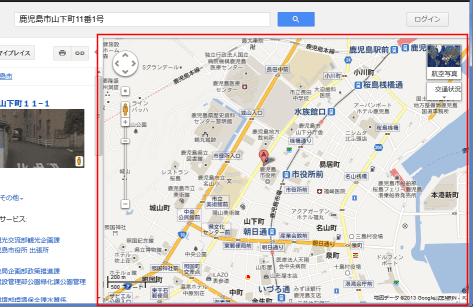
【操作手順】同一ファイルの別シートへのリンク方法を例に説明します。
- [挿入]タブの[ハイパーリンク]をクリックします。
Excel2003以前は メニューバーの【挿入】→【ハイパーリンク】を選択します。
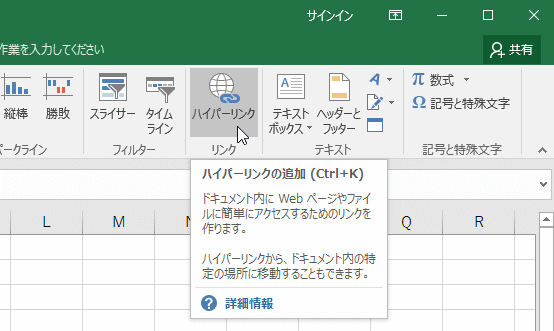
- リンク先:このドキュメント内
ドキュメントの場所:Sheet2 を選択
セル参照を入力してください:B2 と入力
表示文字列:シート2のB2へリンク としました。(何でも良い)
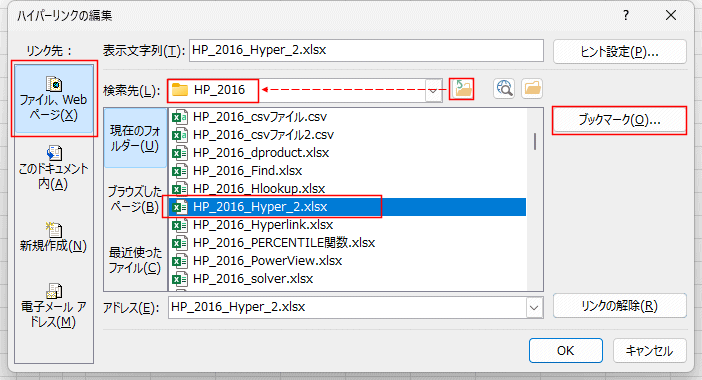
- 数式バーには表示文字列に入力した文字が表示されます。
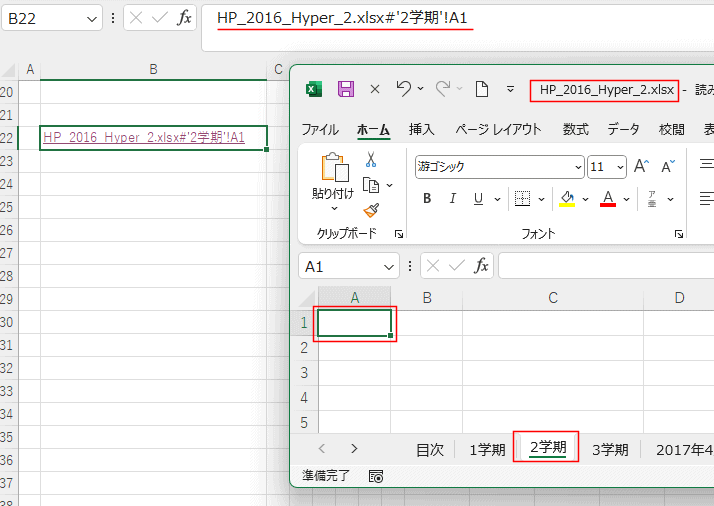
- ハイパーリンクを設定すると、スタイルが適用され書式が変更されます。
- Excel2007以降のスタイルの変更方法
- ハイパーリンクが表示されている必要があります。ハイパーリンクを挿入しておきます。
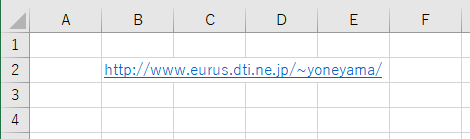
- [ホーム]タブの[セルのスタイル]をクリックし、[ハイパーリンク]を右クリックします。
右クリックメニューの[変更]をクリックします。
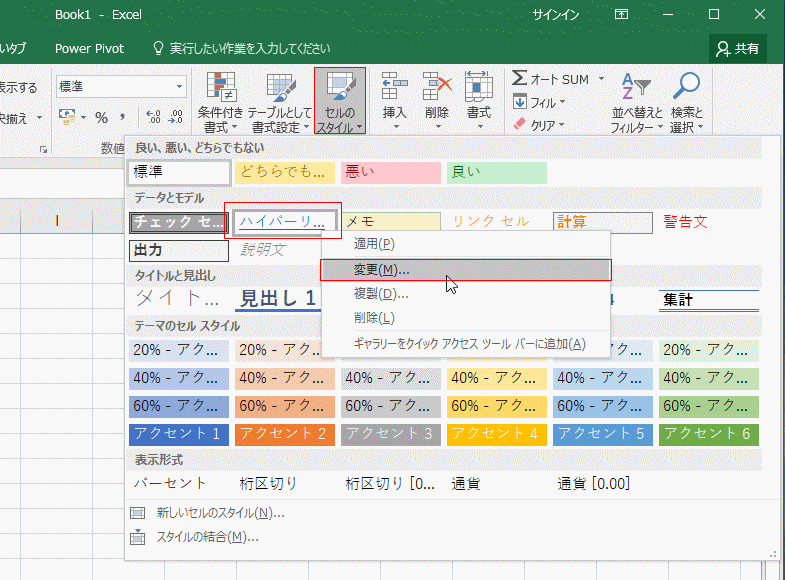
- [書式設定]ボタンをクリックします。
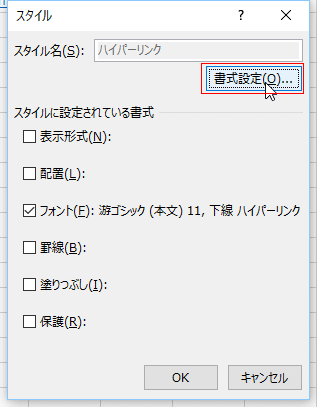
- セルの書式設定 ダイアログボックスが表示されますので、ここで書式を変更することができます。
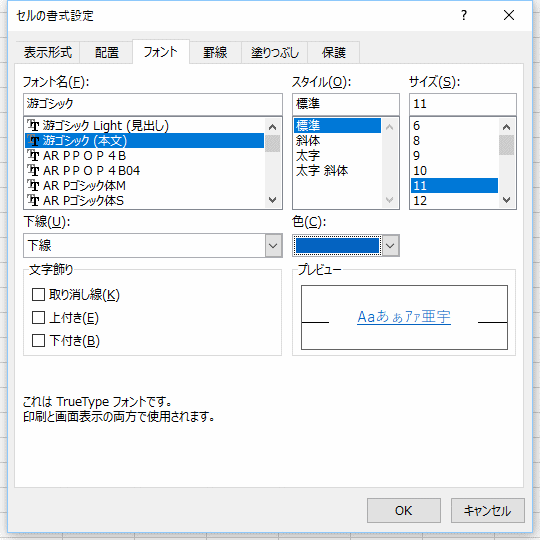
- Excel2003以前のスタイルの変更方法
- [書式]→[スタイル]を選択します。
- スタイル名で「ハイパーリンク」を選択し、[変更]ボタンをクリックします。
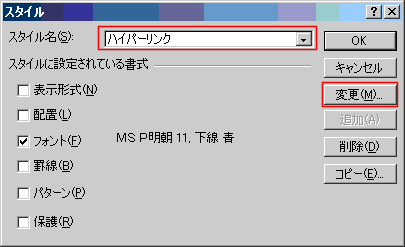
- 書式設定ダイアログで変更します。
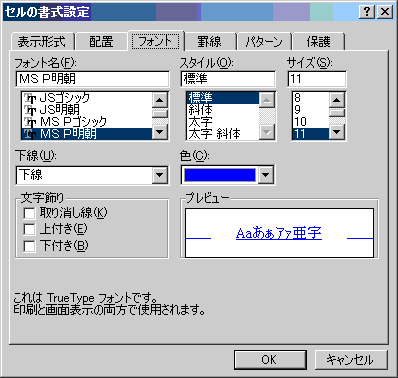
【関連事項】
- 入力したアドレスに青い下線が付くのを解除したい(ハイパーリンクの解除)
- 複数のハイパーリンクを解除したい
- ほかのブック(ファイル)とのリンク先を探すには?
【参考資料】
スポンサードリンク
よねさんのWordとExcelの小部屋 »
エクセル関数一覧表 »
ハイパーリンクの関数の使い方
PageViewCounter

Since2006/2/27